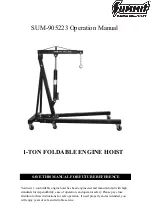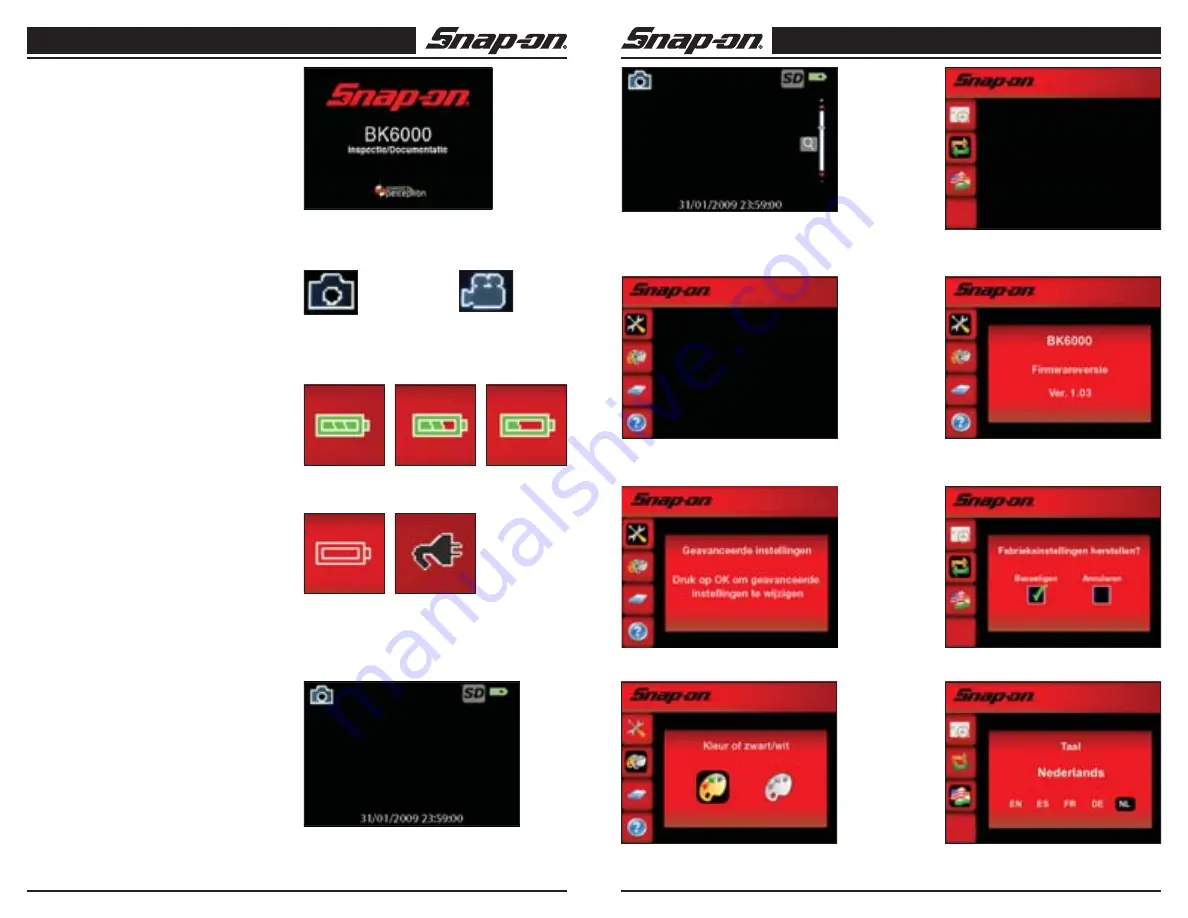
Apparaat voor visuele inspectie
48
Snap-on
Apparaat voor visuele inspectie
49
Snap-on
Afbeelding 14 -
Stilstaande-beelden-
stand
Afbeelding 13 - Welkomstscherm
Afbeelding 15 -
Video-opnamestand
VASTLEGGEN/OK
•
Door op de knop “OK” te drukken, wordt een
stilstaand beeld vastgelegd of de videorecorder
gestart/gestopt. In de weergavemodus wordt het
afspelen gestart/gestopt met de knop "OK".
•
In de menuschermen bevestigt het indrukken van de
knop “OK” uw selectie.
PIJLEN
•
Met behulp van de pijlen OMHOOG en OMLAAG
kunt u in de voorbeeldmodus van het actuele beeld
in- en uitzoomen.
•
Gebruik de pijlen RECHTS en LINKS om de intensi-
teit van de LED te verhogen en te verlagen.
•
De pijltoetsen worden ook gebruikt om door de vele
menu-opties te navigeren.
Grafische gebruikersinterface
Welkomstscherm (afb. 13)
Wanneer het apparaat wordt ingeschakeld, wordt het
eerste scherm dat wordt weergegeven, aangeduid met
'welkomstscherm'. In dit scherm wordt aangegeven dat
het apparaat wordt opgestart. Zodra het apparaat volle-
dig opgestart is, schakelt het scherm automatisch over
naar het voorbeeldscherm.
Voorbeeldscherm
Het voorbeeldscherm is het scherm waarin u het meeste
werk doet. Een rechtstreeks beeld van datgene wat de
camera ziet, wordt weergegeven op het scherm. U kunt
inzoomen, de helderheid van de LED aanpassen en
beelden en video's vanuit dit scherm vastleggen.
Pictogram Stilstaand beeld vastleggen
Terwijl u zich in de modus Voorbeeld/Actueel beeld be-
vindt, wordt een pictogram van een fotocamera in de
linker bovenhoek weergegeven van het voorbeeldscherm
wanneer het apparaat zich in de modus Stilstaand beeld
bevindt. (afb. 14)
Pictogram video-opname
Terwijl u zich in de modus Voorbeeld/Actueel beeld
bevindt, wordt een pictogram van een videocamera
weergegeven in de linker bovenhoek van het voorbeeld-
scherm wanneer de modus Video-opname van het
apparaat geselecteerd is. (afb. 15)
Indicator SD-kaart
Terwijl u zich in de modus Voorbeeld/Actueel beeld be-
vindt, wordt een pictogram SD-indicator weergegeven
in de rechter bovenhoek wanneer er een SD-kaart aan-
wezig is. Als er geen SD-kaart is aangebracht, wordt er
geen pictogram weergegeven. (afb. 17)
Accu-indicator
In de rechter bovenhoek wordt een accu-indicator weer-
gegeven. De accu-indicator kan de volgende toestanden
weergeven: Volledig geladen accu, 2/3, 1/3, Uitgeputte
accu of Accu wordt opgeladen. (afb. 16)
LED-instelling
Terwijl u zich in de modus Voorbeeld/Actueel beeld
bevindt, houdt u de pijl RECHTS of LINKS op het bedie-
ningspaneel ingedrukt om de helderheid van de LED te
verhogen of te verlagen. Een helderheidsindicatorstaaf
wordt op het scherm weergegeven terwijl de gebruiker
de helderheid aanpast.
Afbeelding 16 - Accu-indicator
Accu uitgeput
Resterende
lading: 1/3
Resterende
lading: 2/3
Volledig
geladen accu
Accu opladen
Afbeelding 17 - Indicator SD-kaart
Afbeelding 19 - Menu Primaire
instellingen
Afbeelding 20 - Geavanceerde
instellingen
Afbeelding 18 - Zoominstelling
Afbeelding 22 - Menu Geavanceerde
instellingen
Afbeelding 23 - De firmwareversie
weergeven
Afbeelding 24 - Fabrieksinstellingen
herstellen
Afbeelding 21 - Vastleggen in kleur of
zwart/wit
Afbeelding 25 - Taal selecteren
Содержание BK6000
Страница 1: ...User Manual Part ZBK6000 Visual Inspection Device BK6000 Video and Still Image Capture ...
Страница 2: ...User Manual Part ZBK6000 Visual Inspection Device BK6000 Video and Still Image Capture ...
Страница 11: ...Sichtprüfungsgerät BK6000 Video und Einzelbilderfassung ...
Страница 58: ...Sichtprüfungsgerät BK6000 Video und Einzelbilderfassung ...